Како да промените или избришете свој камео на Снапцхату на иПхоне-у и Андроид-у
Мисцелланеа / / April 13, 2023
Међу свим данашњим апликацијама за друштвене мреже, Снапцхат се истиче по томе што нуди забавно и забавно искуство. Ту и тамо, Снапцхат додаје нови начин интеракције са пријатељима. У овом чланку ћемо истражити једну такву функцију под називом Снапцхат Цамео, а ако вам то звучи познато, такође ћемо вам показати како да промените или избришете свој камео на Снапцхату.

За неупућене, Снапцхат Цамеос вам омогућава да генеришете анимиране налепнице о себи. Оно што је боље, такође можете да направите налепницу на којој сте и ви и ваши пријатељи. И прилично је лако одмах генерисати нове налепнице заједно са прилагођеним текстом. Ево свега што треба да знате о Снапцхат Цамеос.
Како направити Цамеос селфие на Снапцхату
Корак 1: Додирните дугме Профил или битмоји на почетном екрану Снапцхат-а.
Корак 2: Додирните икону Подешавања.


Корак 3: Померите се надоле и додирните опцију Цамеос.
4. корак: Додирните Цреате Цамеос Селфие.


5. корак: Поставите своје лице унутар круга и додирните „Креирај мој камео“. Такође можете да изаберете слику са свог фотоапарата.
Корак 6: Када ваш селфи буде снимљен и изабран, можете одабрати стил за своје Камео фотографије. Додирните Настави када завршите са одабиром.


То је све што треба да урадите да бисте направили свој Цамео селфи на Снапцхату.
Како направити Снапцхат камео са пријатељима
Ако желите да направите Цамеос селфи за две особе са својим пријатељем, све што треба да урадите је да отворите њихов ћаскање и додирнете опцију Цамеос. То можете применити на неколико слика или гифова на Снапцхату. Међутим, ово зависи од два главна фактора.
- Ваш пријатељ мора да има свој Цамеос селфи на првом месту.
- Када имају свој Цамеос селфи, морају да измене подешавања приватности како би вама и другим пријатељима омогућили приступ.
Ево како можете да направите Цамеос селфи са својим пријатељем.
Корак 1: Отворите картицу Ћаскања на Снапцхату и отворите ћаскање свог пријатеља са којим желите да направите Цамео.
Корак 2: Додирните икону емоџија на траци са алаткама.


Корак 3: Сада додирните опцију Цамеос да изаберете скуп аутоматски генерисаних камеја са својим пријатељем.
Белешка: Ако желите да направите камео са другим пријатељем, све што треба да урадите је да отворите његов ћаскање и поновите процедуру.

У следећем одељку, дозволите нам да разумемо ко може да види и користи ваш Цамеос селфи.
Ко може да види ваш Снапцхат Цамеос селфи
Раније у овом чланку смо споменули да ви и ваши пријатељи на Снапцхату можете заједно да креирате Цамео Селфие. Па, то значи да када ваш пријатељ покушава да направи анимирану камео налепницу са вама, моћи ће да приступи и вашим камео селфијима.
Међутим, ако желите да задржите свој Цамеос селфи само за себе, можете да промените подешавања приватности на Снапцхату да то сакријете од својих пријатеља. Ево како то можете да урадите.
Корак 1: Додирните дугме Профил на почетном екрану Снапцхат-а.
Корак 2: Додирните икону Подешавања.


Корак 3: Померите се надоле да бисте пронашли опцију Цамеос.
4. корак: Сада ћете видети мени подешавања ко може да види или користи ваш Цамео селфи. Додирните опције за које желите да контролишете приватност.


5. корак: Сада уредите опције приватности ко може да види или користи ваш Цамоес селфи. Снапцхат такође описује сваку опцију.

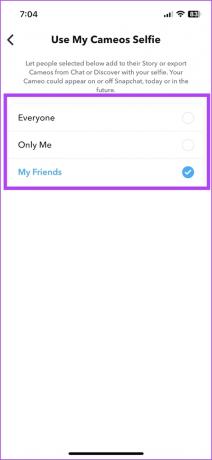
Међутим, ако вам је досадно или желите да промените свој Цамеос селфи на Снапцхату, пређите на следећи одељак.
Како променити камео на Снапцхату
Ево како можете да промените свој Снапцхат Цамоес селфи. У наредних неколико одељака показаћемо вам како да измените свој Цамеос селфи, промените пријатеља са којим правите Цамеос селфи или промените текст селфија.
Промените Цамео Селфие из подешавања Снапцхата
Корак 1: Додирните дугме Профил на почетном екрану Снапцхат-а.
Корак 2: Додирните икону зупчаника.


Корак 3: Додирните опцију Цамеос.
4. корак: Сада ћете пронаћи опције да промените свој камео селфи или промените тип тела ваших камеја. Можете користити било коју од опција за уређивање тренутних камеја.


Постоји и алтернативни метод да промените свој Цамеос селфи на Снапцхату, а ево како.
Промените Цамео Сефлие користећи Снапцхат Цхат
Можете директно да промените свој камео селфи из прозора за ћаскање на Снапцхату. Ево поступка корак по корак да то урадите.
Корак 1: Отворите ћаскање на Снапцхату.
Корак 2: Додирните икону емоџија да бисте отворили своје Цамеос.


Корак 3: Додирните опцију Цамеос.
4. корак: Дуго притисните Цамео селфи да бисте пронашли радње за уређивање, а овде можете променити свој Цамео селфи додиром на Нови селфи.
Можете да пратите упутства да бисте направили нови Цамеос селфи.


Међутим, ако желите да промените и додате прилагођени текст, ево како то да урадите.
Како уредити Цамеос текст на Снапцхату
Корак 1: Отворите картицу Ћаскања на свом Снапцхату и отворите ћаскање свог пријатеља са којим желите да направите Цамео.
Корак 2: У ћаскању које сте отворили откуцајте текст који желите да додате у Цамеос у оквир за текст. Сада додирните опцију Цамеос.


То је све што можете да урадите са Снапцхат Цамеос. Међутим, ако вам се не свиђају створени Снапцхат Цамеос, можете и да их избришете.
Како избрисати Цамеос селфие на Снапцхату
Корак 1: Додирните слику профила или битмоји у апликацији Снапцхат.
Корак 2: Додирните икону Подешавања.


Корак 3: Померите се надоле и додирните Цамеос.
4. корак: Сада додирните „Обриши моје камеје Селифе“. Ваш камео је сада избрисан.


То је све што треба да знате да бисте креирали, променили или избрисали свој Цамео на Снапцхату. Међутим, ако имате још питања, погледајте наш одељак са честим питањима.
Честа питања о Снапцхат Цамеос Селфију
Можете да снимите и користите само један Снапцхат Цамео селфи одједном
Да, Снапцхат Цамеос је бесплатан за коришћење.
Да. Дуго притисните камеју и наћи ћете опцију извоза.
Можете да измените подешавања приватности на „Нико“ или „Само ја“ да бисте сакрили или спречили људе да користе ваш Цамео.
Учините своје Снапцхат разговоре забавним
Надамо се да вам је овај чланак помогао са свиме што требате да знате о томе како да промените и избришете свој Цамео на Снапцхату. Веома се забављамо коришћењем ових камера, а ми смо обожаваоци Снапцхата за додавање јединствене особине овако. Једва чекамо да видимо шта Снапцхат додаје следеће!
Последњи пут ажурирано 21. децембра 2022
Горњи чланак може садржати партнерске везе које помажу у подршци Гуидинг Тецх. Међутим, то не утиче на наш уреднички интегритет. Садржај остаје непристрасан и аутентичан.
ДА ЛИ СИ ЗНАО
иПхоне 5с је један од најпопуларнијих Аппле телефона, са више од 70 милиона продатих јединица од 2013.



